カスタム印刷レポートでは、デフォルトのテンプレートに加えて、自分でデザインしたテンプレートをアップロードすることができます。ただし、アップロード前にテンプレートを手動で調整する必要がある場合があります。以下では、テンプレートのデザインおよび調整における注意点を解説します。
現在、docx形式のテンプレートのみサポートされています。手動調整を始める前に、カスタム印刷レポートの設定ページからデフォルトテンプレートをダウンロードすることをお勧めします。その後、表の背景色や枠線、位置を変更したり、タイトル、テキスト、画像を追加することが可能です。独立したフィールドと子テーブルフィールドに関する異なる構文に注意して、フィールドの追加や削除を行ってください。
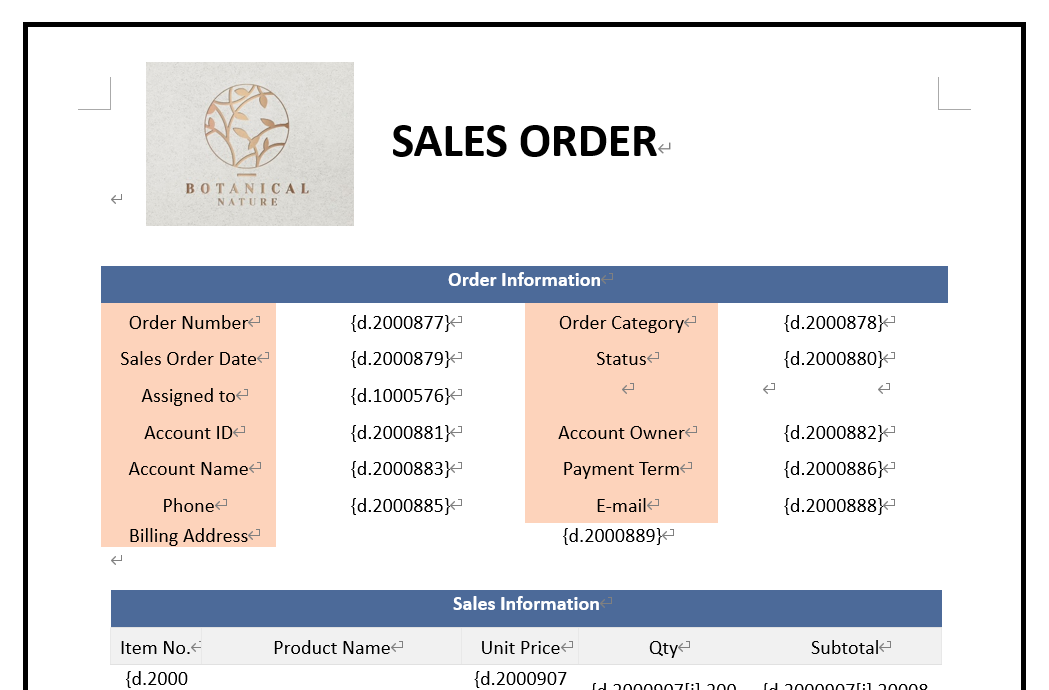
注意:子テーブルの位置を調整する際は、異なる子テーブルを同じ行に配置しないでください。印刷時に問題が発生する可能性があります。
1. 単一選択画像アップロード
単一選択の画像アップロードフィールドが正しく出力されない場合、デフォルトテンプレートを再度ダウンロードしてください。カスタムデザインテンプレートを使用しているためにデフォルトテンプレートの再ダウンロードが難しい場合は、以下の方法を参考にしてください。
画像アップロードフィールドは画像として出力されるため、テンプレート内で{d.field_id}を入力してフィールドを直接参照することはできません。正しい手順は以下の通りです:
方法1:デフォルトテンプレートからフィールドパラメータを使用する
1. カスタム印刷レポート設定ページに移動し、最新のデフォルトテンプレートをダウンロードします。
2. デフォルトテンプレートから該当する画像アップロードフィールドをコピーします(フィールドには「This is a TEMP IMAGE」というテキストが表示された画像が含まれています。列全体をコピーしてください)。
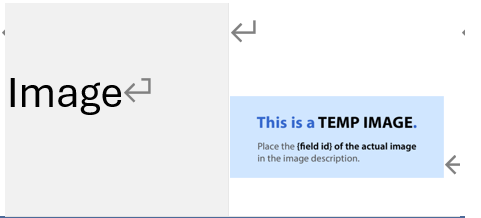
3. コピーしたフィールド画像をテンプレートに貼り付けます。その後、カスタム印刷レポートとしてアップロードして保存すると、画像アップロードフィールドが正しく表示されます。
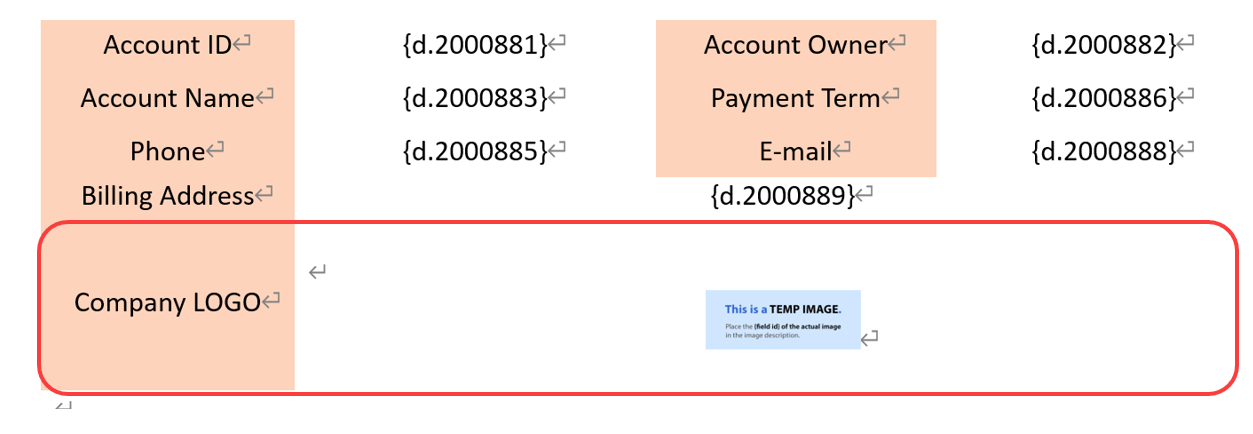
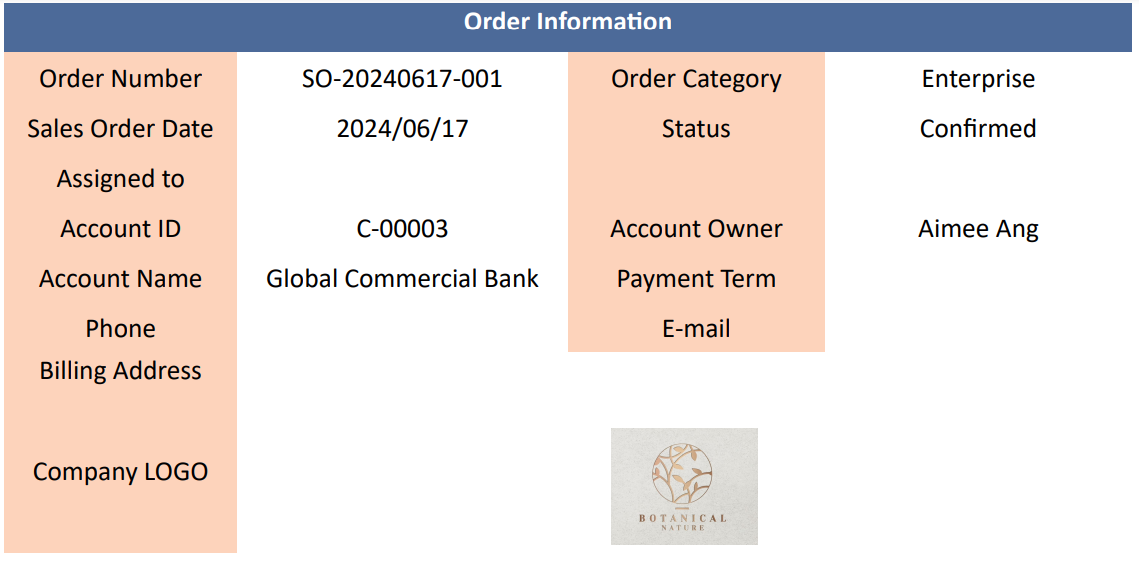
方法2:フィールドパラメータを手動で追加する
1. カスタムテンプレートを開きます。画像アップロードフィールドを挿入したい箇所に、任意の画像をコンピューターからアップロードします。
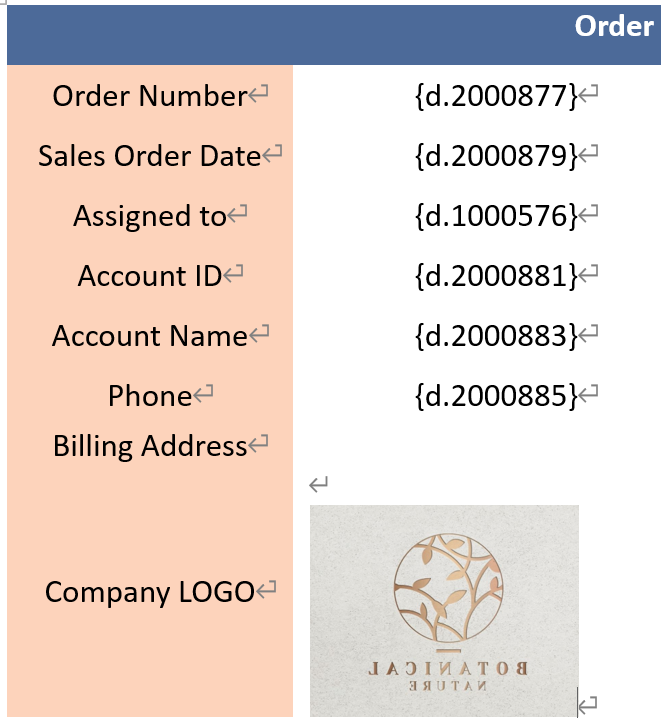
2. アップロードした画像を右クリックし、「代替テキストの編集」を選択します。
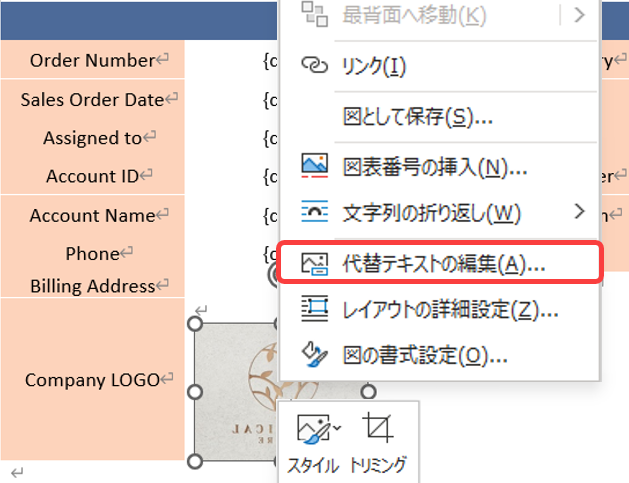
3. 「代替テキスト」の説明フィールドに、シート内の画像アップロードフィールドのフィールド構文(フィールド値構文の参照を参照)を{d.field_id}形式で入力します。
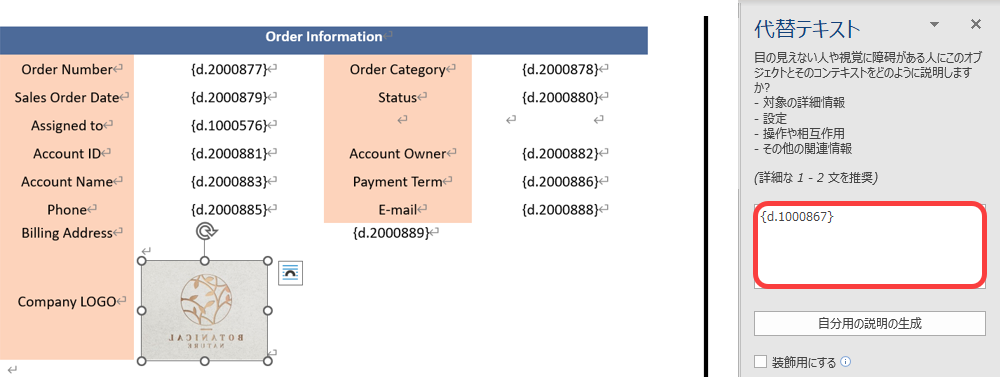
2. 複数選択画像アップロード
画像アップロードフィールドを後から複数画像のアップロードを許可するように変更した場合は、最新のデフォルトテンプレートをダウンロードして使用してください。
テンプレートを再調整するのが難しい場合は、代わりにフィールド構文にIMG:htmlを追加することで対応できます。
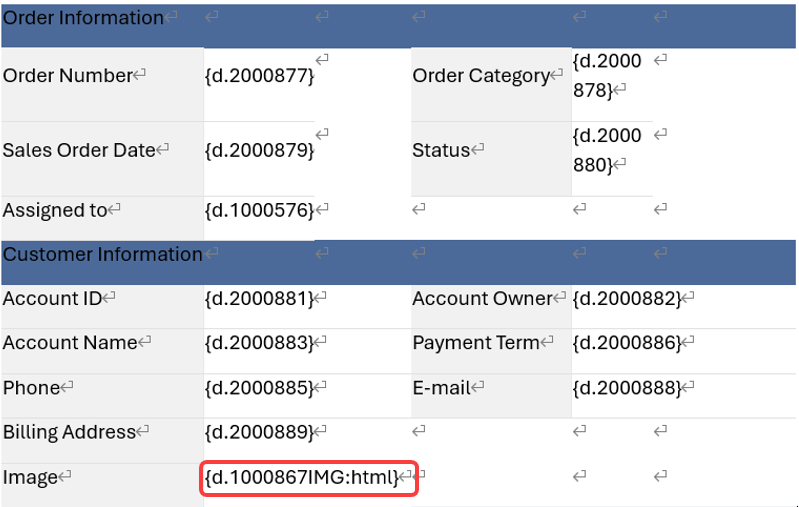
注意:画像が1枚のみアップロードされており、「最大高さ」および「最大幅」が指定されていない場合、画像はデフォルトで 300px × 300px で表示されます。
サイズを指定した場合は、その設定に従って表示されます。
複数画像がアップロードされた場合、レイアウト崩れを防ぐためにシステムが全体の枚数に応じて各画像のサイズを自動調整します。
そのため、画像の枚数が多いほど1枚あたりの表示サイズは小さくなり、指定したサイズどおりに表示されない場合があります
3. 空欄フィールドの出力
画像フィールドが空の状態で、ダウンロードしたファイルに下図のような表示が出る場合は、テンプレート内の画像フィールドの「代替テキスト(Alt Text)」に
{field_parameter:ifEM:drop(img)}
を追記し、テンプレートを再アップロードしてください。
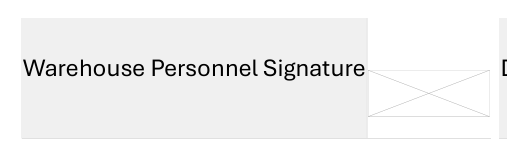

サインフィールドまたはバーコードフィールドが正しく出力されない場合、デフォルトテンプレートを再度ダウンロードすることで解決できます。カスタムデザインされたテンプレートを使用しているためにデフォルトテンプレートの再ダウンロードが難しい場合は、画像アップロードフィールド用テンプレートの調整方法をご参照ください。
alt+enterを使用して自由入力フィールドに改行を追加する場合、テンプレート内のフィールド構文に:convCRLFを追加して手動で調整する必要があります。これにより、ダウンロードされたファイル内でフィールド内容が改行付きで正しく表示されるようになります。
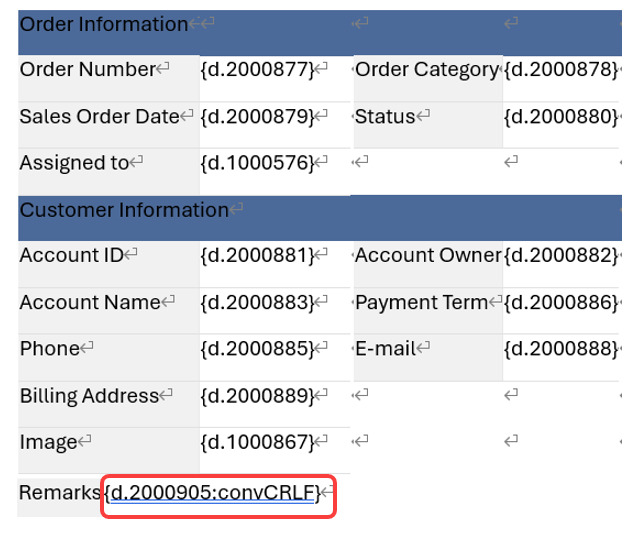
BBコード を 自由入力フィールド で使用したり、テキストエディター でスタイルを適用した内容をエクスポート時にも保持したい場合は、フィールドパラメータ の設定を調整する必要があります。
以下の表は、利用可能な 2 種類のパラメータの説明です。
| パラメータ形式 | html 形式 | html(inline) 形式 |
|---|---|---|
| 例 | {d.1002578:html} | {d.1002581:html(inline)} |
| 対応する BBCode | br, b, i, u, s, li, ol, ul, img, url, color | b, i, u, s, color(URL・画像・改行を伴う BBCode には非対応) |
| 適用に適したケース | 段落やリストなど、改行を含む完全なスタイル表示が必要な場合 | 特定のレイアウト上、1行に収めたいが基本的なスタイルのみ保持したい場合 |
例:
下図のレコードを、2 種類のパラメータ形式を使ってエクスポートした場合の出力結果は次のとおりです。
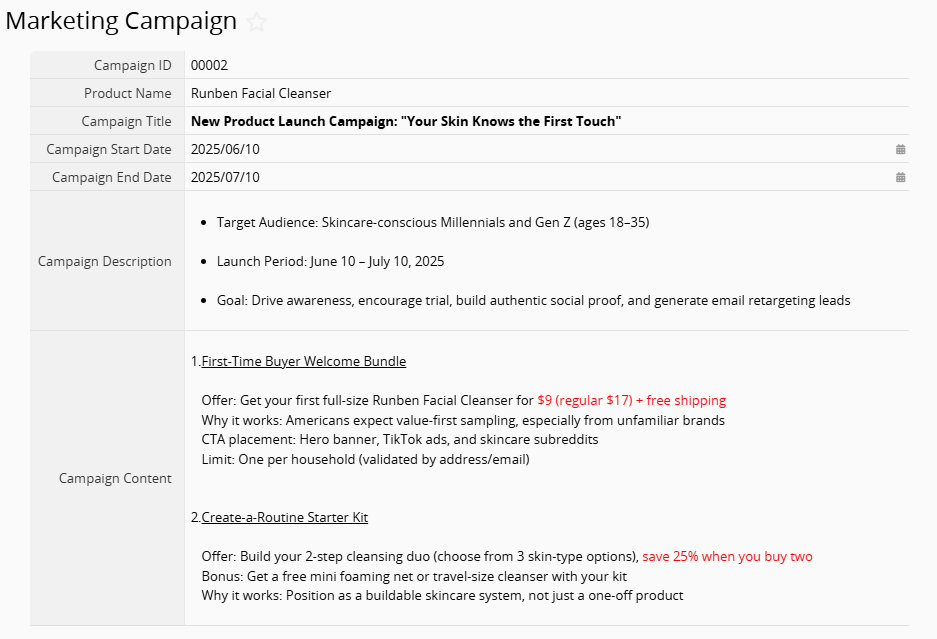
html 形式の場合:
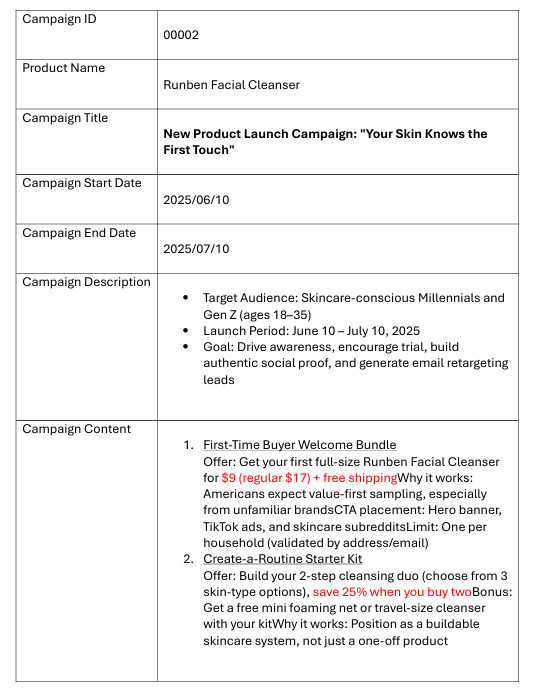
html(inline) 形式の場合:
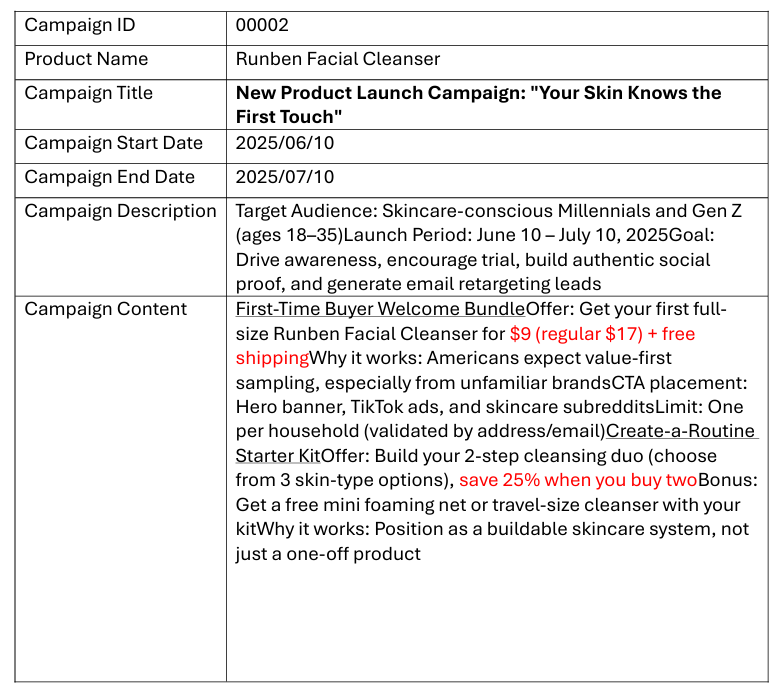
 貴重なご意見をありがとうございます!
貴重なご意見をありがとうございます!